Configuración de Pro-face Connect
Si desea visualizar u operar un ordenador personal o en una tableta, o en las pantallas de unidades de visualización en lugares remotos, requiere un sistema que pueda impedir el acceso no autorizado desde fuentes externas.
Con Pro-face Connect actuado como enrutador, podrá construir un sistema de este tipo, siempre y cuando tenga una conexión a Internet.
Pro-face Connect está estructurado para conectar unidades de visualización en el lugar de trabajo (SiteManager), con ordenadores o tabletas en la oficina (LinkManager), a través de un servidor (GateManager).
-
Para obtener información sobre los modelos que admiten la Pro-face Connect, consulte lo siguiente.
Modelo/Función admitidos -
Para más información sobre la configuración de Pro-face Connect, consulte el Manual de Pro-face Connect.
Configuración requerida
Debe configurar SiteManager, LinkManager y GateManager.
SiteManager
Utilice SiteManager Embedded para registrar la unidad de visualización como SiteManager.
LinkManager y GateManager
Puede configurar LinkManager y GateManager desde su navegador.
Para más información, véase Manual de Pro-face Connectl.
SiteManager Ajustes
El método de configuración de SiteManager varía según el modelo.
Cuando se utiliza la Serie SP5000 Power Box
Procedimiento para modelos donde la configuración de SiteManager se define en la configuración de hardware de la unidad de visualización.
- Abra la pantalla Configuración de hardware.
-
En el campo [Pro-face Connect], toque [Enable] y luego toque el botón [...] del lado derecho.
→ Se muestra una ventana con Pro-face Connect .
- Introduzca la dirección IP de GateManager, el Token de dominio para la conexión y el nombre del dispositivo de SiteManager.
El nombre del dispositivo de SiteManager definido se muestra en el GateManager.La información requerida en esta pantalla se encuentra en la parte inferior del correo electrónico recibido desde GateManager con el certificado GateManager X.509.
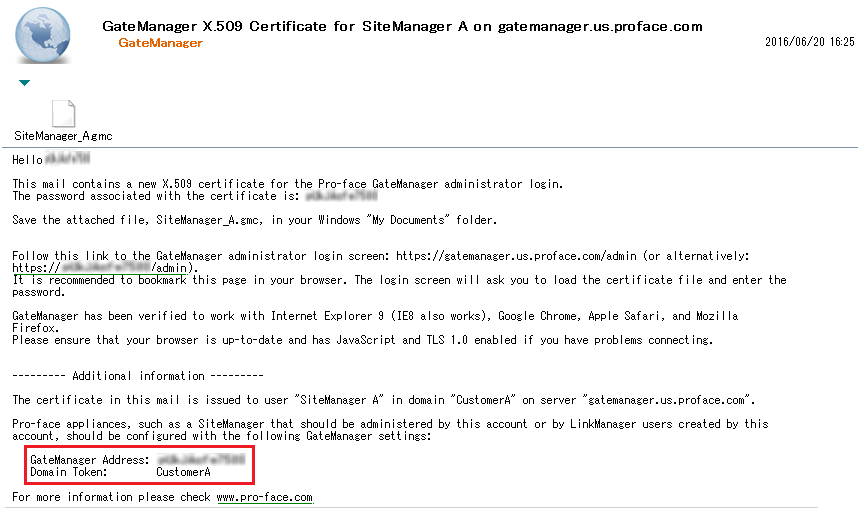
- Si es necesario, confirme la dirección IP del servidor proxy con su administrador de red e introdúzcala en el campo [Web-proxy Address].
A menudo se utiliza un Web-Proxy para validar el acceso a Internet. SiteManager está diseñado para acceder a Internet y al GateManager a través de un Web-Proxy. Configure los ajustes del proxy web en el campo [Web-proxy Address].
- Toque el botón [Save and Restart]. Los cambios se guardan y la aplicación en tiempo de ejecución se reinicia.
Cuando se utiliza la Serie SP5000 Open Box (Modelo Windows 10 IoT Enterprise) o la Serie IPC
Procedimiento para los modelos que admiten definir la configuración de SiteManager en un navegador.
Si SiteManager Embedded no está preinstalado en su dispositivo Open Box de la serie SP5000 (modelo Windows 10 IoT Enterprise) o en la serie IPC, descargue e instale el módulo de actualización más reciente desde nuestro sitio de soporte técnico https://www.pro-face.com/trans/en/manual/1001.html.
- Para comenzar con la configuración de SiteManager Embedded, desactive el filtro de escritura.
- Desde el menú [Inicio] de Windows, haga clic en [Pro-face] - [SiteManager Embedded] - [Start SiteManager Embedded].
- En el sitio web de SiteManager Embedded , en la configuración [GateManager] haga clic en el botón [Fix].
- Introduzca la dirección IP de GateManager en [GateManager Address], la contraseña de conexión en [Domain Token] y el nombre de SiteManager en [Appliance Name]. El nombre de SiteManager definido aparece en GateManager.
La información requerida en esta pantalla se encuentra en la parte inferior del correo electrónico recibido desde GateManager con el certificado GateManager X.509 Certificate.
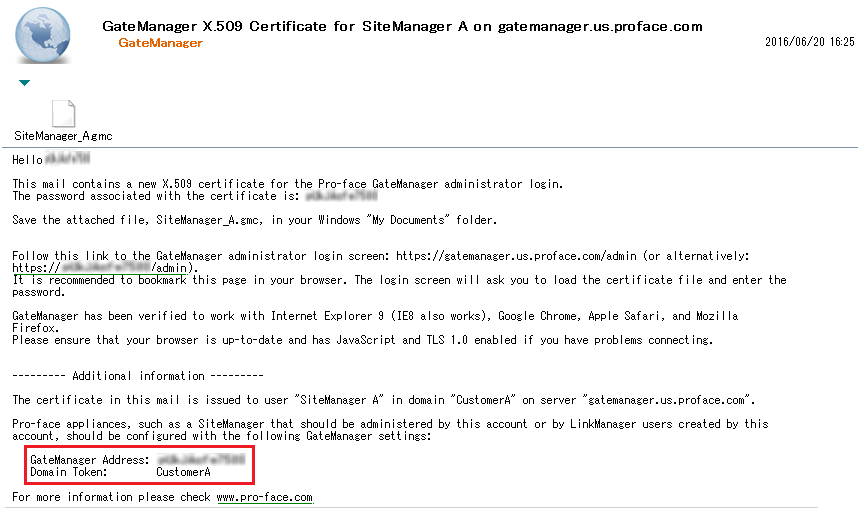
- Si es necesario, confirme la dirección IP del servidor proxy con el administrador de red e introdúzcala en el campo [Web-proxy Address]
- Haga clic en [Save] y [Connect]. Para comprobar el estado de la conexión con GateManager, haga clic en el icono [Refresh]
 .
.La conexión a GateManager es posible si GateManager Administrator ha autorizado el acceso.
- Después de unos segundos, el estado debería cambiar a este:
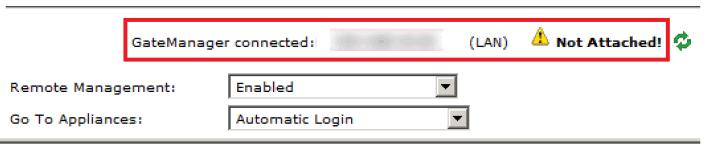
- La configuración de SiteManager Embedded está completa y la unidad de visualización está lista. Una vez que la unidad de visualización se conecte a una red con acceso a Internet,, SiteManager Embedded se conectará automáticamente al GateManager.